Wyze Error Code 90: Åtgärda på några sekunder
Miscellanea / / April 05, 2023
Wyze kamera är en populär smart hemkamera som kommer med olika funktioner. Du kan få en trådbunden såväl som trådlös kamera för säkerhet, inomhus- eller utomhusbruk från Wyze. Det finns dock också få fel som kan uppstå när du använder kameran. En av dessa är Wyze felkod 90. Vi ger dig en perfekt guide som lär dig hur du fixar Wyze kamerafel. Så fortsätt läsa!

Innehållsförteckning
- Hur man åtgärdar Wyze Camera Error Code 90
- Metod 1: Felsök Internetanslutning
- Metod 2: Stäng av och slå på Wyze-kameran
- Metod 3: Lägg till kamera igen i Wyze-appen
- Metod 4: Uppdatera Wyze-appen
- Metod 5: Uppdatera kamerans firmware
- Metod 6: Återställ Wyze Camera
- Metod 7: Installera om Wyze-appen
- Metod 8: Reflash Camera Firmware
- Metod 9: Kontakta Wyze Support
Hur man åtgärdar Wyze Camera Error Code 90
Wyze-kameran erbjuder olika funktioner som mörkerseende i färg, fotografering inomhus och utomhus med väderbeständighetsfunktion, personlig upptäckt och många fler. Men det finns också några vanliga felkoder som kan uppstå när du använder kameran. En av dessa är Wyze cam-anslutningen misslyckades med felkod 90. Här har vi listat möjliga felsökningsmetoder för att fixa detta kamerafel.
Metod 1: Felsök Internetanslutning
Wyze felkod 90 kan främst bero på felaktig internetanslutning. Så försök att ändra nätverksinställningarna. Wyze kamera stöder normalt 2,4 GHz bandbredd, inte 5 GHz. Dessutom bör ditt nätverk vara säkrat med WPA/WPA2-protokoll. Och se till att ditt WiFi-läge är inställt på 802.11 b/g/n. Läs vår ultimata smarttelefon felsökningsguide, följ sedan stegen i metoden för att felsöka nätverksanslutning.
Metod 2: Stäng av och slå på Wyze-kameran
Om det inte finns några problem med din internetanslutning kontrollerar du om hårdvaruanslutningen är bra. Du kan också försöka slå på Wyze-kameran för att fixa Wyze-felkod 90-problemet som visas i stegen nedan.
1. Ta bort Wyze kamera från uttaget.
2. Vänta några minuter.
3. Sedan, koppla in kameran igen.
4. Nu, sätt på kameran.
Läs också:Fixa Wyze Error Code 06 på Android
Metod 3: Lägg till kamera igen i Wyze-appen
Nästa metod för att fixa Wyze felkod 90 är att lägg till den anslutna kameran igen i Wyze-appen. Följ dessa steg för att göra det.
1. Öppna Wyzeapp.

2. Välj den anslutna enheten.
3. Här, tryck på Ta bort enhet alternativ.
4. När du har tagit bort enheten startar du Wyze-appen igen och trycker på Ny enhet knapp.

5. Tryck på Kameror fliken i KATEGORIER sektion.

6. Tryck på kameratyp du vill lägga till.
Notera: De Wyze basstation kamera har valts till exempel.

7. Tryck på Nästa för att ansluta din mobil till Wyze Camera-nätverket.
8. Efter blåljus blinkar på routern och basstationen, tryck på Nästa knappen för att ansluta till stationen.
Metod 4: Uppdatera Wyze-appen
Om din Wyze-app är föråldrad kan du möta Wyze-kamerafelkod 90. Så för att åtgärda det här problemet följ stegen nedan för att uppdatera Wyze-appen.
1. Öppen Google Play Butik från telefonmenyn.

2. Skriv i sökfältet Wyze.

3. Leta upp och tryck på app från sökresultaten.
4. Tryck på Uppdatering knappen för att installera den senaste uppdateringen.

5. Vänta tills uppdateringen installeras och omstartappen.
Kontrollera om problemet med Wyze cam-anslutningen misslyckades fortfarande kvarstår eller inte.
Läs också:Åtgärda fel i Google Play Butik vid sökning efter uppdateringar
Metod 5: Uppdatera kamerans firmware
Om uppdateringen av Wyze-appen inte fixade kamerafel. Följ stegen nedan för att lösa problemet med Wyze felkod 90.
1. Starta Wyze app från appmenyn.
2. Navigera till konto menyn i Wyze-appen.

3. Tryck på Firmware-uppdatering flik.

4. Välj den speciella kamera för att uppdatera sin firmware.
Notera: Du kan alternativt trycka på Uppdatera alla för att uppdatera kamerorna i nätverket.
Metod 6: Återställ Wyze Camera
Om Wyze-kamerorna inte är korrekt konfigurerade med applikationen kan det orsaka Wyze felkod 90-problem. Du kan åtgärda det här problemet genom att återställa Wyze-kameran.
1. Ta bort SD-kortet från Wyze-kameran.
2. Tryck sedan på manuellt Återställa knappen på kameran och vänta tills den gula LED-lampan slocknar.
Anteckning 1: Om LED-lampan blinkar gult betyder det att Wyze-kameran är återställd till standardinställningarna.
Anteckning 2: Om lampan inte ändras efter några sekunder måste du kontakta servicecentret för att åtgärda problemet på hårdvaruenheten.
3. Anslut nu din enhet och kontrollera om det löser problemet med Wyze cam-anslutningen.
Läs också: Fixa Google Play Authentication Required Fel på Android
Metod 7: Installera om Wyze-appen
Om problemet är med Wyze-appen kan du testa att installera om appen på enheten för att åtgärda kamerafel. Här är stegen för att göra det.
1. Öppna Play Butik app.
2. Tryck nu på profil ikonen i det övre högra hörnet.

3. Välj sedan Hantera appar och enheter.

4. Flytta till Hantera fliken, markera Wyze appen och tryck på skräp ikonen längst upp.

5. Tryck på Avinstallera knappen i bekräftelsefönstret och vänta tills appen har avinstallerats.

6. Tryck sedan på sökfältet på startskärmen, sök efter Wyze appen och tryck på Sök ikon.
7. Tryck på Installera knappen för att installera Wyze-appen och vänta tills installationsprocessen är klar.

Metod 8: Reflash Camera Firmware
Om ovanstående metoder inte åtgärdar kamerafel, ladda om kamerans firmware genom att följa stegen nedan för att fixa Wyze felkod 90 problem.
1. Ta bort SD-kort från kameran och anslut den till din dator.
2. Navigera sedan till Denna PC mapp och högerklicka på SD-kort, Välj Formatera… alternativ.

3. Efter att ha formaterat SD-kortet, besök Wyzesläppt firmware-sida.
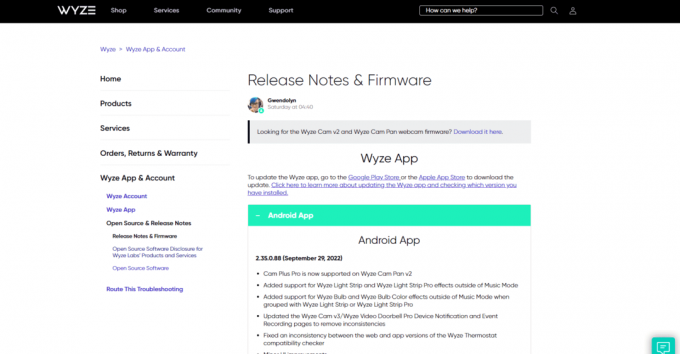
4. Ladda nerfirmware från sidan.
5. Byt namn på den nedladdade filen till demo.bin.
Notera: Byt namn på filen till demo_wcv3.bin om du har Wyze version 3 kamera.
6. Kopiera filen till SD-kortmappen.
7. Nu, sätt i SD-kortet i Wyze-kameran och slå på enheten.
8. Håll sedan in välj/återställ-knappen i Wyze-kameran tills lamporna blir lila.
9. Släpp slutligen knappen och vänta i 3-4 minuter för att starta blinkningsprocessen.
Läs också:Fixa Android USB-filöverföring som inte fungerar i Windows 10
Metod 9: Kontakta Wyze Support
Försök slutligen att kontakta Wyze Support för att fixa Wyze kamera felkod 90 som visas nedan.
1. Öppna Wyze app.
2. Klicka på i det nedre högra hörnet konto flik.

3. Tryck på Wyze Support.

4. Tryck på Skicka in en logg.

5. Knacka på Wyze App & Services.

6. Tryck på evenemang flik.

7. Välj mediafil i Detaljer sektionen och tryck på Skicka in knapp.

Därför är det här stegen för att lösa problemet med Wyze cam-anslutningen.
Rekommenderad:
- Topp 27 bästa illegala Android-appar som inte finns på Play Store
- Åtgärda problem med Amazon Echo som inte slår på
- Hur man tar skärmdump i Samsung A51 utan strömknapp
- Fixa Wyze Error 07 på Android
Vi hoppas att den här guiden var till hjälp för dig och att du kunde fixa Wyze kamera felkod 90. Låt oss veta vilken metod som fungerade för dig. Om du har några förslag till oss, låt oss veta i kommentarsfältet.

Elon Decker
Elon är en teknisk skribent på TechCult. Han har skrivit instruktionsguider i cirka 6 år nu och har täckt många ämnen. Han älskar att ta upp ämnen relaterade till Windows, Android och de senaste tricken och tipsen.



